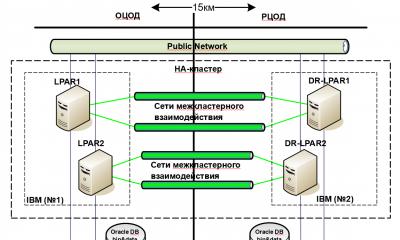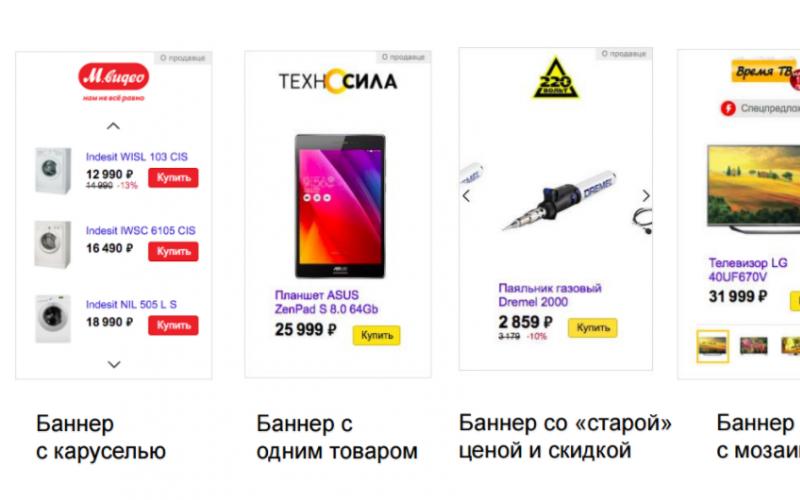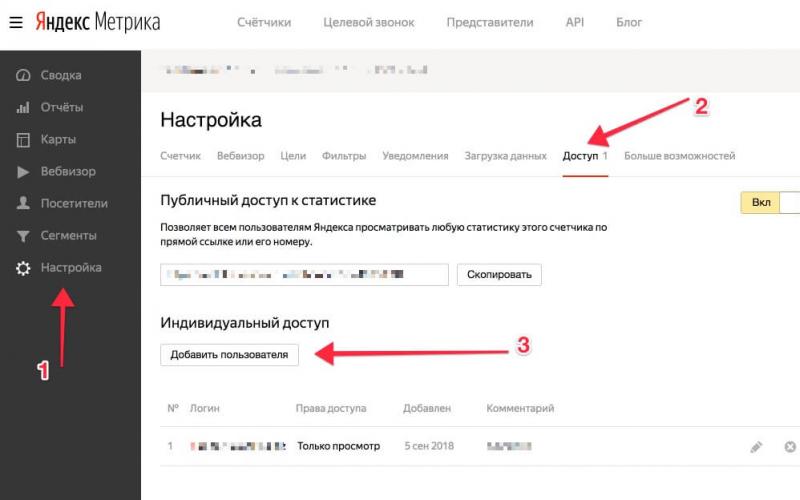Прежде
всего, необходимо иметь в виду, что чаще всего,
код разблокировки
будет принят телефоном Samsung
находящимся только в оригинальном заводском состоянии!
Е
Если телефон прошит
какой-либо, отличной от заводской, версией прошивки (кастомной
),
или же в телефоне сделан
Root
либо прочие изменения стандартного заводского
ПО, то
код разблокировки
может
не
приниматься телефоном. В
этом случае
необходимосделать
все возможные сбросы и очистку памяти (Reset
и
Wipe
) через
обычное и через сервисное меню телефона, и затем вводить код
стандартным методом. Если код по прежнему не принимается
телефоном, то необходимо прошить телефон заводской
сервисной многофайловой прошивкой с
Boot
и Pit
файлами, галочками
"Re-partition"
и
"Nand Erase All"с помощью заводской программы-прошивальщика (например
Odin
).После
прошивки необходимо сделать все возможные сбросы и очистку
памяти (Reset
и
Wipe
).
И после этого вводить код разблокировки.
Стандартный метод ввода кода разблокировки в
телефон
Samsung
когда попытки
ввода
кода
NCK или
(RGCK) НЕ исчерпаны.
1. Установить НЕпринимаемую SIM карту
и телефон попросит ввести PIN-код разблокировки сети для
SIM-карты (Network Unlock PIN)
2. Ввести полученный код PIN (NCK)
NETWORK или (RGCK) EXTRA (в случае Региональной блокировки) с
клавиатуры
3. Подтвердить ввод
4. Телефон разблокирован
Стандартный метод ввода кода разблокировки в телефон Samsung если попытки ввода кода NCK или (RGCK) уже исчерпаны. Телефон FREEZE.
1. Набрать полученный код PUK (MCK) (о н же DEFREEZE) (при этом набираемые символы могут не отображаться на дисплее)
2. Подтвердить ввод
3. Набрать полученный код PIN (NCK) NETWORK или (RGCK) EXTRA (в случае Региональной блокировки)
4. Подтвердить ввод
5. Телефон разблокированПримечание для моделей Samsung Galaxy S5, S6, S7, Note3,4,5,6,7 и прочих новых моделей
Абсолютно новые Samsung Galaxy сразу могут не принять полученный код. Если телефон абсолютно новый, то сначала необходимо вставить SIM карту оператора или страны или региона его блокировки. Так сказать первая активация, как у iPhone.
Можно использовать даже неактивную SIM и без роуминга. Те у кого нет под рукой такой SIM, могут использовать proxySIM или uaSIM для iPhone, которую надо заранее настроить в iPhone.
Необходимо найти в нете IMSI оператора или любого опертора Региона блокировки вашего Samsung, за программировать proxySIM или uaSIM в iPhone и переставить эту SIM в Samsung.
Это заменяет оригинальную SIM карту оператора/страны/региона блокировки Samsung и позволяет ввести полученный NCK код в никогда ещё не активированный Samsung.Нестандартные методы ввода кода (для телефонов подвергшимся различным вмешательствам в ПО)
Модели : Samsung Galaxy S1, S2, S3, Note, Note2
Если телефон НЕ пишет на дисплее : PIN-код разблокировки сети для SIM-карты (Network Unlock PIN)
1.Вставить "НЕродную" SIM
2.Ввести комбинацию с клавиатуры #7465625*638*КОД # тут КОД = NCK (он же NETWORK )Ещё один вариант ввода КОДов
:
1. Включить телефон с НЕродной (НЕпринимаемой) SIM
2. По-очереди набрать следующие комбинации:
#0199* КОД Defreeze#
#0111* КОД Network#
#0121* КОД Provider#
#0133* КОД Subprovider#Для Samsung Galaxy S1, S2, S3, Note, Note 2
1. Вызовите клавиатуру и наберите *#197328640#
2. Перейдите UMTS > Debugging screen > Phone Control > NETWORK LOCK
3. Вы увидите 3 опции. Выберите Perso Sha256 INFO, изображение на дисплее немного изменится
4. Нажмите кнопку MENU и когда меню появится на дисплее - очень аккурато нажмите кнопку BACK для возврата к предыдущему дисплею
5. Выберите Perso Sha256 ON, дисплей снова изменится на строчные надписи
6. Перезапустите телефон, удерживая кнопку питания и нажмите кнопку RESTART
7. После перезагрузки телефон попросит ввести код. Введите код.Для Samsung Galaxy S4 ТОЛЬКО
Следуйте тщательно этой Инструкции, и если у вас есть правильный код он 100% сработет (телефон должен быть обновлен до последней прошивки!).
1. Убедитесь, что ваш телефон запрашивает NCK код со вставленной НЕродной SIM картой и что ваш IMEI (видимый именно по*#06#) соответствует.
2. Вызовите клавиатуру и наберите *#0011#
3. Нажмите кнопку MENU (нижняя левая кнопка), в появившемся меню нажмите BACK, ничего не происходит на дисплее, но не обращайте внимание на это и переходите к следующему шагу.
4. Снова нажмите кнопку MENU (нижняя левая кнопка), затем нажмите KEY INPUT
5. Когда появится окно ввода, ввдедите там цифру "1" и нажмите OK
6. Некоторое время вы будете видеть цифру 1, подождите пока она не изменится на SERVICE MENU
7. Перейдите UMTS > DEBUGGING SCREEN > Phone Control > Network LOCK
8. Вы увидите 3 опции. Выберите Perso Sha256 INFO, изображение на дисплее немного изменится
9. Нажмите кнопку MENU и когда меню появится на дисплее - очень аккурато нажмите кнопку BACK для возврата к предыдущему дисплею
10. Выберите Perso Sha256 ON, дисплей снова изменится на строчные надписи
11. Перезапустите телефон, удерживая кнопку питания и нажмите кнопку RESTART
12. После перезагрузки телефон попросит ввести код. Введите код.Способ 2
1. ВЫКЛючите и ВКЛючите телефон с НЕпринимаемой SIM картой. На дисплее должна появиться надпись: "SIM network unlock PIN" или "Enter Network Lock Control Key".
2. Введите код DEFREEZE (Unfreeze, он же MCK) и подтвердите ввод кнопкой (OK, Unlock, разблокировать, подтвердить). Вы увидите сообщение "unsuccessful" но не волнуйтесь.
3. Введите Unlock code (Network code, он же NCK code) и подтвердите ввод кнопкой (OK, Unlock, разблокировать, подтвердить).
Если появится сообщение "Network Lock Succesful" значит телефон разблокировался, если нет то переходите к следующему шагу.
4. Нажмите кнопку "Dismiss" (Отмена) и наберите *2767*3855# на клавиатуре. (ВНИМАНИЕ! Эта команда может стереть все ваши данные в телефоне!)
5. После перезагрузки телефона и после появления надписи "SIM network unlock PIN" or "Enter Network Lock Control Key" - введите код DEFREEZE (Unfreeze, он же MCK) и подтвердите ввод кнопкой (OK, Unlock, разблокировать, подтвердить). Вы увидите сообщение "unsuccessful" но не волнуйтесь.
6. Введите Unlock code (Network code, он же NCK code) и подтвердите ввод кнопкой (OK, Unlock, разблокировать, подтвердить).
7. Телефон должен показать на дисплее "Network Lock Successful"Способ 3
1. ВЫКЛючите Wi-Fi в телефоне, удалите из телефона SIM карту и ВЫКЛючите затем ВКЛючите телефон.
2. Наберите: #7465625*638*# Это должно вызвать меню локов - NETWORK LOCK.
3. В полях MCC/MNC наберите значения mcc и mnc оператора на которого заблокирован телефон (напиример 31026 если телефон заблокирован на T-Mobile USA).
Посмотреть данные MCC+MNC операторов можно тут: http://en.wikipedia.org/wiki/Mobile_Network_Code
Если у вашего оператора более одного mcc/mnc то попробуйте со всеми значениями для этого оператора. Это важно.
4. В поле CONTROL KEY введите UNLOCK код и подвердите ввод кнопкой OK.
Должно появится сообщение: LOCK SUCCESSFUL
5. ВЫКЛлючите телефон, вставьте любую SIM карту и ВКЛючите телефон.Model: Samsung Z510 , Z320i , Z650i
2 - Наберите **полученный на сервере КОД#Model : Любые другие Samsung
1 - Включите ваш телефон с НЕродной (НЕпринимаемой) SIM
2 - Телефон спросит "Password"
3 - Введите полученный на сервере КОД
или (если телефон пишет "Insert Correct SIM Card")
1 - Включите ваш телефон с НЕродной (НЕпринимаемой) SIM
2 - Наберите: #0111*CODE#Model: Samsung i450 & i560 and I8910
1 - Включите ваш телефон без SIM
2 - Наберите #PW+полученный на сервере КОД+1#
Буква P набирается быстрым 3-х кратным нажатием кнопки (звёздочка) (*)
Буква W набирается быстрым 3-х кратным нажатием кнопки (звёздочка) (*)
Знак + набирается быстрым 3-х кратным нажатием кнопки (звёздочка) (*)Model: Samsung i780
1. Insert an unaccepted SIM card
2. Enter the pin code to simcard
3. At the top of screen an "exclamation mark" icon will appear
6. Click on "exclamation mark" icon
7. There will appear link "settings" - click on it
8. Virtual keyboard appears on screen with Enter PIN prompt.
9. Введите полученный на сервере КОДModel: Samsung SGH-P207
1. Reset to original factory setting by typing *2767*3855#, youre phone will reboot
2. Then insert a sim card that is from another network that your phone is not locked to.
3. An Wrong sim message will come up on the screen
4. When message appears type in* #9998*3323#
5. At this time a white screen will appear which says "exit"
6. Tap the rigth soft key, (occasionally it will not go to the next screen, if so press the down key)
7. From the menu that appears scroll down to the malloc Fail option, this will reboot, and normal service screen will appear.
8. Then type *0141# and press the green call key, Personalized will appear on the screen, and the name of the current sim card provider will appear on the screen.
9. Turn phone off, and then turn on
10. Go to menu by tapping left soft key, then settings in bottom right hand corner, then choose option number 7 security, then choose option number 6 Sim Lock, select option 1 disable
11. Then enter 00000000 (eight zeros), the message will come up sim lock disabled with a check mark, your phone is now unlocked to use with other carriers.
Александр Гришин

С помощью пароля можно обезопасить свои данные от постороннего вмешательства. С другой стороны, если телефон просит пин-код, но вы его забыли, можно изрядно помотать себе нервы и так его и не вспомнить.
Если вы не хотите использовать пин-код, или же напрочь его забыли, то предлагаем вам несколько вариантов его снятия для смартфонов Samsung Galaxy.
Если хотите убрать пин-код
Для этого необходимо открыть меню “Настройки ”, перейти в раздел “Устройство ” -> “Экран блокировки ” и переключить “Блокировку экрана ” в положение “Выкл .”. Для подтверждения потребуется еще раз ввести существующий пин-код (и то, не факт), после чего он будет снят, и можно будет пользоваться телефоном сразу после снятия блокировки экрана.
Если забыли пин-код
Снять пин с телефона Самсунг, и тем самым его разблокировать, можно только осуществив , при котором с устройства будут удалены все данные (иначе смысл защиты файлов пин-кодом просто теряется).
Для осуществления сброса необходимо выключить телефон, а затем зажать одновременно кнопки «Home », «Power » и рычажок усиления громкости, подержав их секунд 10, пока не включится экран.
Далее, используя регулятор громкости, находим «wipe data/factory », подтверждаем действие с помощью кнопки «Power», переходим к пункту «Yes », жмём подтверждение, находим «wipe cache partition », ещё раз подтверждаем и ждем перезагрузки устройства.
После этих действий ваш телефон вернется в состояние “из коробки”.
Я забыл Samsung Galaxy пароль (Графический ключ / PIN-код). Это самая популярная проблема, которую вы можете услышать от многих людей. Samsung – один из самых популярных смартфонов, который предлагает широкий спектр функций. Эти экзотические функции устройства Samsung позволяют пользователям делать практически все, что они на самом деле хотят. Как сделать если забыл пароль?
Но проблемы возникают, когда происходят некоторые неблагоприятные условия и приводят к нежелательным результатам. Например, забыв Samsung Galaxy пароль вашего телефона (Графический ключ / PIN-код). В настоящее время существует множество пользователей, которые ищут эффективный способ разблокировать свой Samsung Galaxy пароль.
Способ 1:
Способ 2:
Способ 3:
Способ 4:

- Посетите (https://findmymobile.samsung.com/) в своем браузере и войдите в систему с учетными данными вашей записи Samsung.
- Нажмите «» на левой боковой панели.
Поставьте пароль полегче

Шаг 1.


Шаг 2.

Шаг 3:

Шаг 4:

Как разблокировать Samsung Galaxy пароль до заводских настроек?
Вы забыли Samsung Galaxy пароль? На самом деле забыть пароль блокировки экрана – обычная вещь. Существует множество способов, которые помогут вам разблокировать Samsung Galaxy пароль, Графический ключ и любые другие PIN-коды вашего смартфона. Все, что вам нужно сделать, это просто следовать этим простым методам, чтобы разблокировать Samsung Galaxy. Жесткий сброс – один из основных эффективных и быстрых способов разблокировки смартфона Samsung.
Если ваш смартфон работает очень медленно, лагает, а также не реагируя на нажатия хорошо. Вы не можете вспомнить Samsung Galaxy пароль своего телефона, то этот метод для вас. Если вы столкнулись с большой проблемой при доступе к заводским данным. Сбросив альтернативы, вы также можете выполнить быструю перезагрузку на вашем смартфоне Samsung. Просто следуйте приведенным ниже методам быстрого сброса настроек на вашем устройстве.
Способ 1:
Есть много людей, которые страдают от проблемы, как разблокировать Samsung Galaxy пароль? Итак, для вашей помощи просто следуйте этому шагу, когда ваш смартфон Samsung выключен, затем слегка нажмите и удерживайте клавиши уменьшения громкости и увеличения громкости в то же самое время. После этого удерживайте нажатую клавишу включения, пока не увидите тестовый экран, обычно это занимает 13-18 секунд. Когда вы видите тестовый экран, просто нажмите кнопку уменьшения громкости, чтобы легко перемещаться по параметрам. Пока не увидите опцию очистки данных / заводского сброса , а затем просто нажмите клавишу питания, чтобы выбрать эту опцию.
Способ 2:
Второй способ восстановления забытого Samsung Galaxy пароль просто отключите ваш телефон. Затем нажмите кнопку уменьшения громкости, потом отпустите кнопку включения питания, но при этом удерживайте нажатую кнопку уменьшения громкости около на 8-14 секунд. Когда вы увидите некоторые дополнительные параметры, появляющиеся на экранах вашего устройства, вы можете легко перейти к следующему шагу. Нажимайте клавишу низкого уровня громкости, чтобы легко перемещаться по всем параметрам до тех пор, пока вы не найдёте опцию сброса, обычно показывает параметр заводского сброса. Просто нажмите клавишу включения, чтобы выполнить этот процесс.
Способ 3:
Когда ваше устройство выключено, нажмите кнопку дома с помощью кнопки питания. Когда на экране восстановления Android появится домашний ключ, нажмите кнопку увеличения и уменьшения громкости. Помните, что необходимо одновременно нажать эти две кнопки. Когда вы находитесь на экране системы восстановления Android. Вы должны нажать все клавиши, а затем нажать кнопку уменьшения громкости, чтобы перейти к опции сброса настроек и очистки данных. Как только вы найдёте, просто нажмите кнопку питания, чтобы начать этот процесс.
Способ 4:
Чтобы выполнить заводскую перезагрузку с помощью этого метода, просто выключите устройство. После чего нажмите домашний ключ и медленно отпустите кнопку питания, продолжая нажимать домашний ключ. Выберите ключ поиска с помощью системы восстановления экрана Android. Нажмите на заводскую настройку сброса / стереть данные и выберите OK с помощью кнопки питания. Выберите параметр «Да» и удалите все пользовательские данные. Теперь он перезагрузит ваше устройство, и процесс заводского сброса будет выполнен на вашем устройстве.
Разблокировка телефона Samsung с помощью заводских настроек не является идеальным решением, поскольку оно уничтожит все ваши данные на вашем телефоне. Хотя dr.fone является одним из лучших инструментов, которые вы можете использовать для получения забытого Samsung Galaxy пароль. Это не приведет к потере данных при разблокировке телефона Samsung, безопаснее, проще, независимо от того, какой носитель и т. Д.
Как разблокировать телефон samsung с помощью учетной записи Google?

- Если вы вводите неверный Samsung Galaxy пароль, Графический ключ, PIN-код или отпечаток. Примерно через 20 секунд на экране блокировки, вам будет предложено ввести учетные данные записи Google, что приведет к разблокировке телефона.
- Если вы используете двухэтапную аутентификацию, вам нужно на вашем компьютере и создать одноразовый пароль для входа на ваш телефон.
К сожалению, если вы не знаете пароль своего аккаунта Google, вам не повезло пробуйте другие способы.
Как разблокировать Samsung Galaxy через Samsung Find My Mobile?
В качестве альтернативы, Samsung также имеет собственную службу удаленного управления устройствами. Помимо множества других вещей, он также может разблокировать ваш телефон.

- Вы должны будете зарегистрироваться учетную запись Samsung при первой настройке устройства для этого.
- Посетите в своем браузере и войдите в систему с учетными данными вашей записи Samsung.
- Нажмите «Разблокировать мое устройство » на левой боковой панели.
Ваш телефон свяжется с веб-сайтом и разблокируется.
Поставьте пароль полегче
Как только вы восстановите пароль, вы захотите убедиться, что ваш следующий код разблокировки немного легче запомнить.

- Пролистните вниз в верхней части экрана, чтобы удалить лоток уведомлений.
- Нажмите значок шестеренки в правом верхнем углу, чтобы войти в Настройки.
- Нажмите «Заблокировать» и «Безопасность».
- Нажмите «Тип экрана блокировки» вверху и выберите новый стиль разблокировки. Рассмотрите отпечаток пальца для удобства и безопасности.
Как восстановить Samsung Galaxy пароль с помощью dr.fone?
Dr.fone – Android Lock Screen Removal – это экзотическое, а также способное быстро и эффективно разблокировать, чтобы решить проблему Samsung Galaxy пароль. Он отлично позволяет вам быстро разблокировать Samsung Galaxy пароль, PIN-коды и кодовые коды. Кроме того, с помощью этой программы вы также можете восстановить текстовые сообщения, контакты, фотографии, видео, документы, аудио и многое другое.
Это довольно простое в использовании и удобное для пользователя программное обеспечение. Которое может быть легко использовано высокопрофессиональным, а также для новичком. Итак, если вы с нетерпением ожидаете разблокировки своего Samsung Galaxy пароль. Просто выполните следующие шаги для быстрого и эффективного решения с помощью dr.fone.
Как разблокировать смартфон Samsung с помощью dr.fone?
Перед всеми этапами вы должны сначала загрузить dr.fone.
Шаг 1. Чтобы начать работу, запустите dr.fone и просто перейдите на вкладку «Дополнительные инструменты», а затем нажмите «Удаление экрана Android Lock».

Этот экзотический инструмент блокировки Android поможет вам удалить все пароли, контакты и устранит любую блокировку вашего устройства. Просто подключите свое устройство и нажмите кнопку «Пуск», чтобы начать процесс.

Шаг 2. Включите режим загрузки на вашем устройстве.

Для этого следуйте простым инструкциям, чтобы привести смартфон Samsung в режим загрузки.
- 1. Выключите свой смартфон Samsung.
- 2. Нажмите кнопку «домой» + кнопку уменьшения громкости + кнопку питания одновременно.
- 3. Нажмите кнопку увеличения громкости, чтобы перейти в режим загрузки.
Шаг 3: Просто загрузите пакет восстановления.
Когда ваше устройство переходит в режим загрузки, оно начнет загрузку пакета восстановления. Вы должны ждать, пока он не будет полностью завершен.

Шаг 4: Удалите экран блокировки устройства Samsung без потери данных.
У вашего Samsung Galaxy пароль не будет блокировки экрана, как только пакет загрузки восстановления будет завершен. Этот процесс не повредит никакие данные на вашем устройстве. Как только весь этот процесс будет выполнен, вы получите полный контроль над своим устройством Samsung без ввода пароля или блокировки папок.

Если у вас возникнут проблемы с восстановлением пароля, напишите в комментариях, и мы постараемся вам помочь.
PIN-код является личным опознавательным номером. Используется не только в сим-картах, но и кредитных. Пин-код является паролем доступа как к карте, так и мобильному телефону . Для отключения PIN-кода требуется ввести PUK-код, который находится на пластиковой карте (держателе) сим-карты или дополнительной документации (коробке).
Соответственно для того, чтобы разблокировать PIN1 необходимо ввести PUK1, для PIN2 - PUK2. Если PUK-код был введен неверно 10 раз, то сим-карта блокируется навсегда. Если вы потеряли документы от сим-карты необходимо обратиться в ближайшее отделение сотового оператора. При себе иметь паспорт.
При разблокировке часто достаточно ввести только PIN-код. Сим-карта блокируется, если код введен неверно три раза.
Для того чтобы отключить пин-код на Android необходимо зайти в «Настройки», далее «Безопасность» или «Локация и безопасность», далее «Настройки SIM-карты». Напротив пункта «Пин-код» будет стоять галочка. При ее снятии необходимо ввести верный пин-код. После этого смартфон будет включаться без пароля.

Разблокировка на смартфонах Самсунг практически идентична, но из-за использования фирменных оболочек некоторые пункты могут отличаться. Для разблокировки пин-кода необходимо зайти в «Настройки», далее вкладка «Мое устройство», далее «Экран блокировки», далее «Блокировать экран». Здесь можно установить как пин-код, так и графический ключ.
Для того чтобы отключить пин-код необходимо ввести его в пункте «PIN-код».
На некоторых смартфонах Самсунг пин-код находится во вкладке «Безопасность» и отключается аналогичным способом.

Для отключения пин-кода на Андроид планшете необходимо зайти в «Настройки», далее «Безопасность», далее «SIM-карта» или «PIN-код». Необходимо снять галочку напротив пункта пин-код и ввести пароль.
Еще один способ

Если вы забыли пароль можно сделать «HardReset». Для большинства моделей Samsung необходимо выключить смартфон, зажать кнопку питания и кнопку «Home»одновременно. После того как появился логотип компании необходимо найти пункт «Wipe Data Factory Reset», далее«Delete All User». Перемещение по пунктам осуществляется кнопками громкости. Подтверждение осуществляется кнопкой Питания.
После необходимо выбрать пункт «Wipe Cache Partition» и подтвердить. После всех действий выбираем пункт «Reboot». Смартфон перезагрузится.
У данного варианта есть минус - удаляются все пользовательские данные, а также контакты, которые были в памяти телефона.
Для других моделей без кнопки «Home»вход в аналогичное меню осуществляется одновременным нажатием кнопок питания и «+» или «-». После появления логотипа кнопки необходимо отпустить. Данный вариант не подходит для iPhone.
Ситуаций, при которых становится необходимым pin-код, стандартно две – желание заблокировать телевизор и ситуации, когда он уже заблокирован, но пользователь забыл вводимый им пароль. Также бывают случаи, когда человек меняет заводской код, устанавливая собственный, и забывает об этом.
Если устройство заблокировано, узнать об этом можно, увидев вместо телепрограмм голубой экран с отображённым на нём ключиком или полем для ввода пароля. Также, желая включить, например, блокировку от детей, без знания пин-кода не обойтись. Независимо от обстоятельств, в данном случае нерешаемой проблемы нет.
Чтобы снять блокировку с телевизора Самсунг Смарт ТВ, нужно иметь пульт дистанционного управления (ПДУ). Без него решить вопрос не удастся. Пользователю необходимо знать специальную комбинацию из цифр. Иногда, в крайних случаях, придётся возвращаться к заводским настройкам, сбрасывать настройку каналов и настраивать их заново. В самых сложных случаях мастер прошивает программное обеспечение на телевизоре Samsung заново.
В большинстве же ситуаций владельцы могут справиться самостоятельно, без помощи специалистов. Особенно это не составляет труда, если сохранилась инструкция от телевизора.
Виджет от SocialMart
Как решается вопрос с кодом
Узнать стандартный пин код телевизора Samsung проще всего, достав от своей модели инструкцию или отыскав её в интернете. В неё содержится специальный раздел, посвящённый этому вопросу. Там же можно узнать, как быть, если пароль был изменён и после утерян. Не имея на руках ни инструкции, ни доступа в сеть, можно рассчитывать разве что на свою память, которая, к сожалению, в таких вопросах чаще всего подводит, а заблокированное устройство перекрывает доступ и к Smart Hub.
 Стандартно для телевизоров Samsung Smart TV производитель устанавливает простой pin – 0000 (реже 1111). Если владелец не менял его или вовсе не пользовался ранее, проблем не возникнет. Если же изменения были, как вариант, можно сбросит настройки для возврата старого пароля.
Стандартно для телевизоров Samsung Smart TV производитель устанавливает простой pin – 0000 (реже 1111). Если владелец не менял его или вовсе не пользовался ранее, проблем не возникнет. Если же изменения были, как вариант, можно сбросит настройки для возврата старого пароля.
Пин код для телевизоров Самсунг сбрасывается с помощью пульта ДУ простым способом:
Нужно включить свой телевизор;
Затем следует нажать в чёткой последовательности кнопку Mute + Кнопка обновления - Кнопка обновления + Кнопка обновления.
Чтобы иметь прежний доступ в хабе и дальше пользоваться ТВ, можно восстановить заводской код (для телевизоров сборки до 2012 года это те же 0000 по умолчанию). Необходимо найти на пульте дистанционного управления кнопку EXIT, зажать её и удерживать не менее десяти секунд.
 Для более новых моделей, от 2012 года, процедура сброса пользовательского пароля осуществляется нажатием с пульта кнопок в последовательности: Mute, 8, 2, 4, Power (кнопка питания). Нажимать кнопки нужно быстро.
Для более новых моделей, от 2012 года, процедура сброса пользовательского пароля осуществляется нажатием с пульта кнопок в последовательности: Mute, 8, 2, 4, Power (кнопка питания). Нажимать кнопки нужно быстро.
Когда дело не всегда в пароле
Перед тем, как разблокировать телевизор Samsung, чтобы просматривать ТВ программы с технологией Смарт, нужно выяснить точную причину неудобств, ответив себе на вопрос: «Действительно ли я знаю, почему появилась проблема?».
 Основные нюансы:
Основные нюансы:
Без пульта от телевизора Смарт ТВ ничего восстановить невозможно. Если он неисправен или утерян, следует заняться приобретением нового ПДУ;
Если каждый раз после выключения Смарт ТВ настройки каналов сбиваются, значит, дело в прошивке и её нужно обновить;
Проверить работоспособность пульта можно с помощью обыкновенной камеры на телефоне, зажав с пульта любую кнопку и направив его в телефонную камеру, если на фото есть вспышка, значит, с пультом всё в порядке, а если телевизор на него не реагирует, следует вызвать мастера.
Любой стартовый пакет, даже полученный бесплатно в ходе акции, обязательно содержит в себе вкладыш со специальными кодами PIN, PIN2, PUK и PUK2, которые предлагается запомнить и никому не разглашать. Однако далеко не в каждой инструкции можно найти информацию о том, для чего подобные коды нужны и какие возможности открывают перед пользователем.
Оператор на страже
Традиционно при продаже SIM-карта комплектуется инструкцией или вкладышем, на котором написаны значения четырех основных кодов: PIN, PIN2, PUK и PUK2. Основная задача, которую ставил оператор, выдумывая столь мудреные названия - защита абонента.
Спрашивается, зачем для этого нужно целых 4 кода, если можно ограничиться лишь одним? В самом деле, доступ к SIM-карте защищает лишь один код - PIN. Именно его требует ввести телефон при включении. Но предположим, код был изменен пользователем и забыт, что случается очень часто. Как ты знаешь, после трех неправильных попыток ввода, PIN блокируется и ввести его повторно уже невозможно, даже если ты его наконец вспомнил. Сделано это специально - ведь для удобства PIN состоит всего из четырех цифр, которые, используя большое количество попыток, вполне реально подобрать.
Можно представить, что творилось бы в этом случае с сервисными центрами операторов, осаждаемыми толпами людей, забывших свой PIN. Именно для этого служит вкладыш, на котором написан код PUK. Основная его функция состоит в том, чтобы разблокировать PIN-код. Расчет сделан на то, что, введя три раза неправильный PIN, пользователь (если он является настоящим хозяином данной SIM-карты) разыщет заветный вкладыш и разблокирует доступ при помощи кода PUK. Здесь тоже есть ограничение на попытки ввода - максимум 10. Если данное количество превышено, SIM-карту не спасет уже ничто.
Помимо этого, есть еще и код PIN2, он отвечает уже не столько за безопасность SIM-карты, сколько за доступ к определенным функциям и дополнительным услугам оператора. Например, функцию отображения стоимости звонка, или некоторые виды запретов вызова можно защитить данным кодом. Однако, учитывая то, что сфера применения кода достаточно узкая, использует его лишь очень малый процент абонентов. Код PUK2, как ты уже догадался, служит для разблокировки PIN2 в случае, если последний несколько раз подряд вводили неправильно. Не стоит пугаться, если на вкладыше к стартовому пакету присутствуют лишь два кода - PIN и PUK1. Некоторые операторы и SIM-карты просто не поддерживают PIN2 и PUK2, а для доступа к «защищенным» функциям используется пароль, вводимый непосредственно с клавиатуры телефона.
Код телефона
Отдельно от кодов PIN и PUK выступает так называемый «код телефона», основная задача которого - ограничить доступ к некоторым функциям телефона. Изначально в телефоне кода нет (установить его должен сам пользователь), либо установлен стандартный код (для телефонов разных производителей может быть «0000» или «1234», что указывается в инструкциях по эксплуатации). На ввод также отводится ограниченное число попыток, в случае превышения лимита код блокируется, после чего невозможно изменить статус опций, которые этим кодом защищены. Так, в телефонах
Samsung и Motorola кодом телефона можно заблокировать доступ к SMS-сообщениям или картинкам из галереи. А в телефонах Nokia можно настроить блокировку клавиш таким образом, чтобы система запрашивала код телефона всякий раз при попытке ее снять. Узнать забытый код телефона не получится, и звонок оператору в этом также не поможет.
Единственный выход, если код телефона заблокирован - это перепрошивка (как вариант, разблокировка при помощи data-кабеля, ПК и специальных программ).
Подытожим
PIN-код - это персональный четырехзначный код, предназначенный для получения доступа к SIM-карте и предотвращающий ее несанкционированное использование.
PUK-код - это универсальный код разблокировки SIM-карты в случае трехкратного неправильного ввода PIN.
PIN2 - это персональный код, предотвращающий несанкционированный доступ к различным функциям телефона или услугам оператора
PUK2 - это универсальный код разблокировки кода PIN2.
Код телефона - это пароль, ограничивающий несанкционированный доступ к функциям телефона, или личной информации пользователя.
Внимание!
Что делать, если забыт PIN-код:
1. Запомнить 4 цифры не так сложно, постарайся вспомнить. Если ты не менял код, то попробуй ввести стандартный.
2. Разыщи упаковку от стартового пакета. На вкладыше указан код PUK, который разблокирует забытый PIN.
3. В случае, если PIN-код уже заблокирован, а упаковку от SIM-карты найти не удалось, обращайся к оператору. При этом желательно предоставить максимум личных данных: имя, фамилию, паспорт, номер телефона, примерную дату последнего звонка и SMS, а также - на какие номера чаще всего совершались звонки.